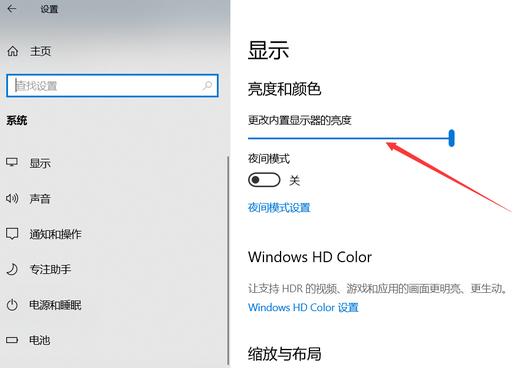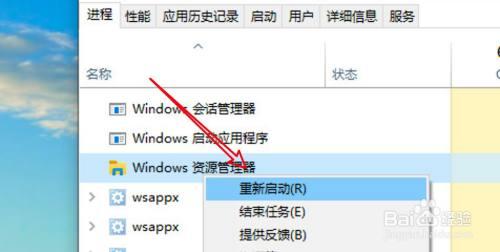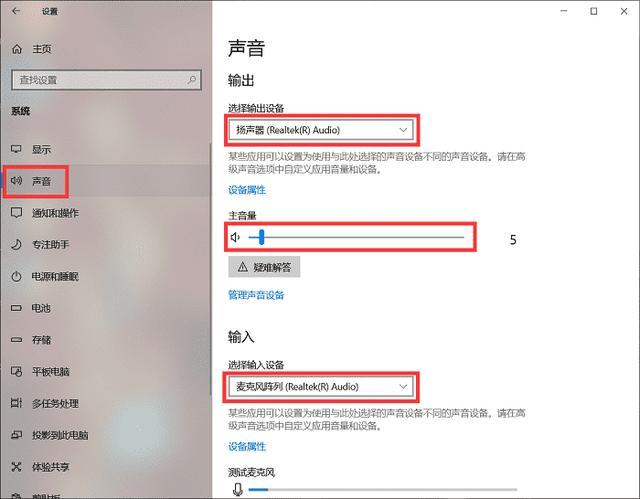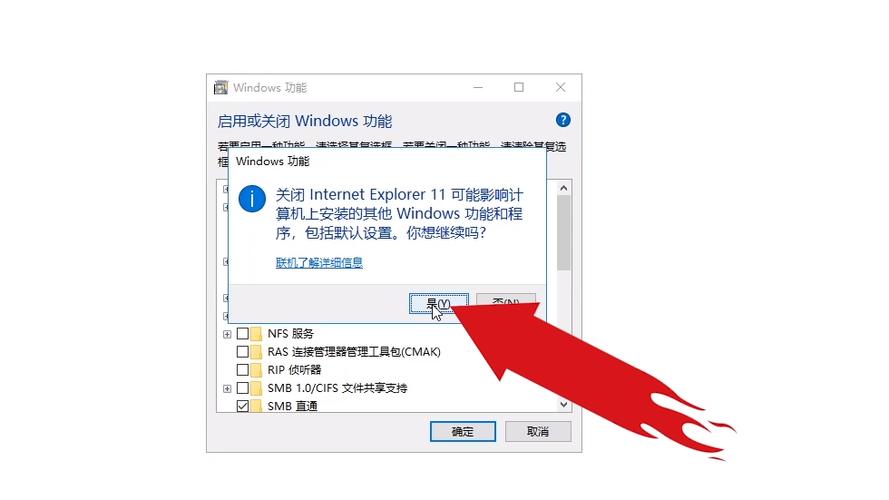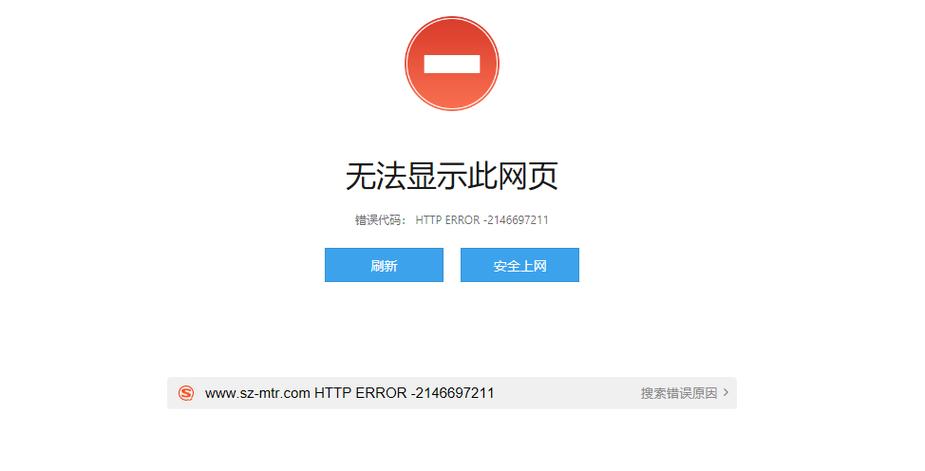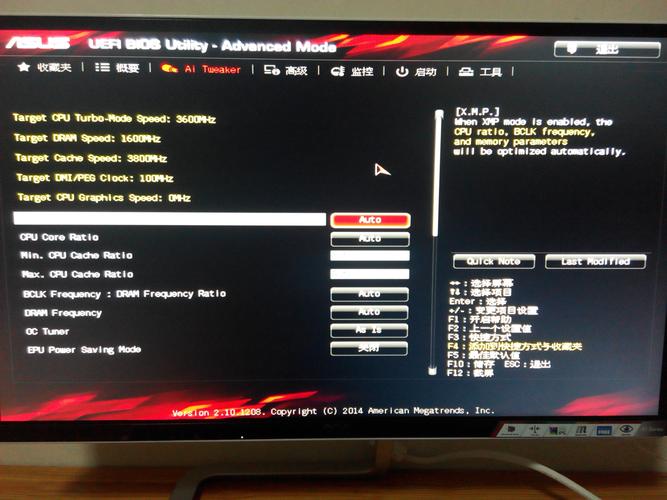
首先,需要准备一个系统安装盘或者U盘。将其插入电脑,并按下电脑开机键。
在开机过程中,按下F12或者DEL键进入BIOS设置界面,将启动优先级设置为系统安装盘或者U盘。
保存设置后,重启电脑。
进入系统安装界面后,根据提示进行安装步骤,包括选择安装位置、设置用户名和密码等。
安装完成后,重新启动电脑即可进入新系统。
新电脑第一次开机通常已经预装了操作系统,无需用户自行安装。但如果你需要重新安装或更换操作系统,以下是一般的步骤:
1. **备份数据:** 如果你的电脑上有重要的数据,请在开始之前先进行备份。你可以使用小白数据恢复工具来帮助你进行数据备份。
2. **准备安装介质:** 你需要一个包含操作系统安装文件的USB闪存驱动器或DVD。你可以在操作系统的官方网站下载ISO镜像文件,并使用工具将其写入USB驱动器或DVD。
3. **启动到BIOS/UEFI:** 开机时,按照电脑的提示(通常是F2、F10、F12、Delete或Esc键)进入BIOS/UEFI设置。在启动顺序设置中,将USB驱动器或DVD设置为首选启动设备。
4. **启动安装程序:** 保存并退出BIOS/UEFI设置,电脑将从USB驱动器或DVD启动,并加载操作系统的安装程序。
5. **安装操作系统:** 根据安装程序的提示进行操作。通常你需要选择语言、时间和货币格式、键盘或输入法,然后点击“安装现在”。接受许可条款,然后选择“自定义:仅安装Windows(高级)”。选择你要安装Windows的驱动器,然后点击“下一步”。安装程序将开始安装操作系统。
6. **设置操作系统:** 在操作系统安装完成后,你需要进行一些初次设置,包括创建用户账户、设置密码、选择隐私设置等。
7. **安装驱动程序和更新:** 在操作系统安装完成后,你可能需要安装一些硬件驱动程序,以确保电脑的各部分能正常工作。你也应该检查并安装操作系统的更新,以确保你的系统是最新的。
以上是一般的步骤,具体的步骤可能会根据你的电脑和你要安装的操作系统有所不同。如果你不熟悉这个过程,你可以使用小白一键重装系统工具来帮助你安装操作系统。
请注意,安装操作系统是一个复杂的过程,如果操作不当可能会导致数据丢失或电脑无法使用。如果你不确定如何操作,最好寻求专业的帮助。